Última modificación: 18 de noviembre de 2025
Las aplicaciones privadas permiten utilizar las API de HubSpot para obtener acceso a datos específicos de tu cuenta de HubSpot. Puedes autorizar lo que puede solicitar o cambiar cada aplicación privada en tu cuenta, lo que generará un token de acceso que es único para tu aplicación.
Debes tener permisos de superadministrador para usar aplicaciones privadas en tu cuenta de HubSpot.
Crear una aplicación privada
- En tu cuenta de HubSpot, haz clic en el icono de configuración en la barra de navegación principal.
- En el menú de la barra lateral izquierda, navega a Integraciones > Aplicaciones privadas.
- Haz clic en Crear aplicación privada.
- En la ficha Información básica, configura los detalles de la aplicación:
- Introduce el nombre de la aplicación.
- Pasa el cursor sobre el espacio para el logotipo y haz clic en subir icono para subir una imagen cuadrada que funcionará como logotipo de tu aplicación.
- Introduce una descripción para la aplicación.
- Haz clic en la pestaña Permisos.
- En la parte superior de la página, haz clic en Agregar permiso nuevo.
- En el panel derecho, selecciona la casilla de verificación de cada uno de los permisos que quieres otorgar a tu aplicación privada.
- También puedes buscar permisos específicos usando la barra de búsqueda Buscar un permiso. Puedes revisar la lista completa de los permisos disponibles en este artículo de referencia.
- Haz clic en Actualizar cuando hayas terminado de agregar los permisos. Si más adelante decides que la aplicación requiere otros permisos, también puedes configurarlos después de crear tu aplicación.
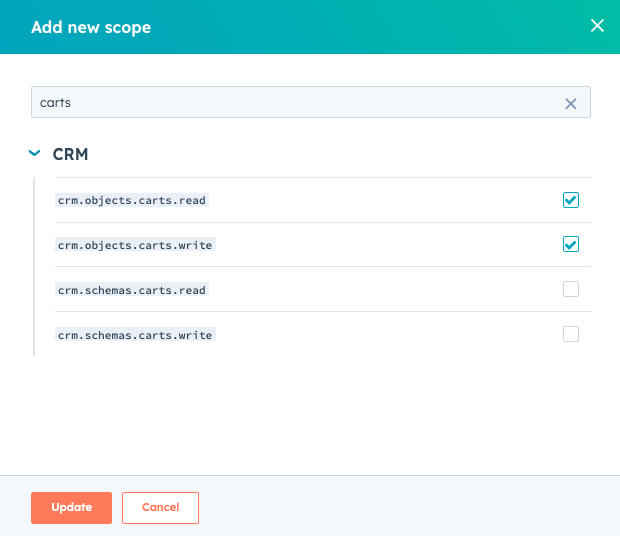
- Revisa los permisos que has seleccionado para la aplicación. Si decides que la aplicación no necesita un permiso específico, puedes hacer clic en Eliminar junto a ese permiso para eliminarlo. También puedes hacer clic en Resumen de los permisos seleccionados para ver un desglose de los permisos de la aplicación y el acceso que cada uno concede.
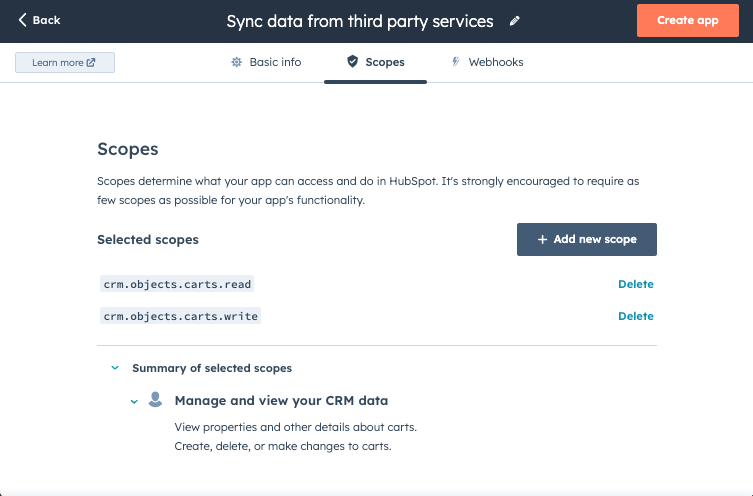
-
Para activar las suscripciones a los eventos desencadenados por cambios en los objetos del CRM de tu cuenta, puedes configurar suscripciones por webhook para la aplicación privada:
- En la parte superior de la página, haz clic en la pestaña Webhooks.
- En el campo URL de destino, introduce la URL a la que HubSpot hará una solicitud
POSTcuando se desencadenen los eventos. - Haz clic en Crear suscripción.
- En el panel derecho, selecciona los tipos de objetos que quieres agregar y, a continuación, selecciona los eventos asociados a esos objetos (por ejemplo, creados, combinados, eliminados, etc.) que harán que HubSpot envíe una solicitud al endpoint que hayas configurado.
- Si seleccionas un tipo de objeto que requiere otros permisos que no has autorizado, se te pedirá que los agregues a la aplicación.
- Si seleccionas Propiedad cambiada para el tipo de evento, puedes seleccionar cualquiera de las propiedades del objeto cuyos cambios quieras seguir.
- Haz clic en Suscribirme.
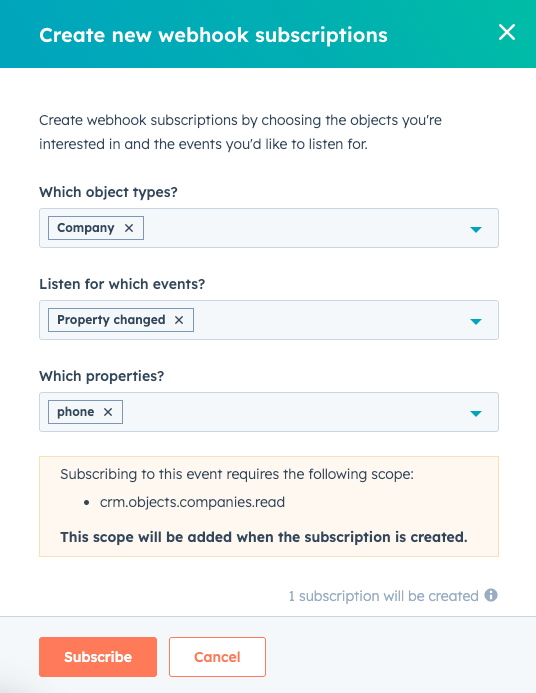
- Si no quieres que las suscripciones por webhooks se activen inmediatamente, o si quieres eliminar una suscripción que creaste por error, puedes pasar el ratón por encima del webhook y cambiar su estado, cancelar la suscripción para eliminarla o revisar los detalles de la suscripción. Encuentra más información sobre el uso de suscripciones por webhook en una aplicación privada en este artículo.
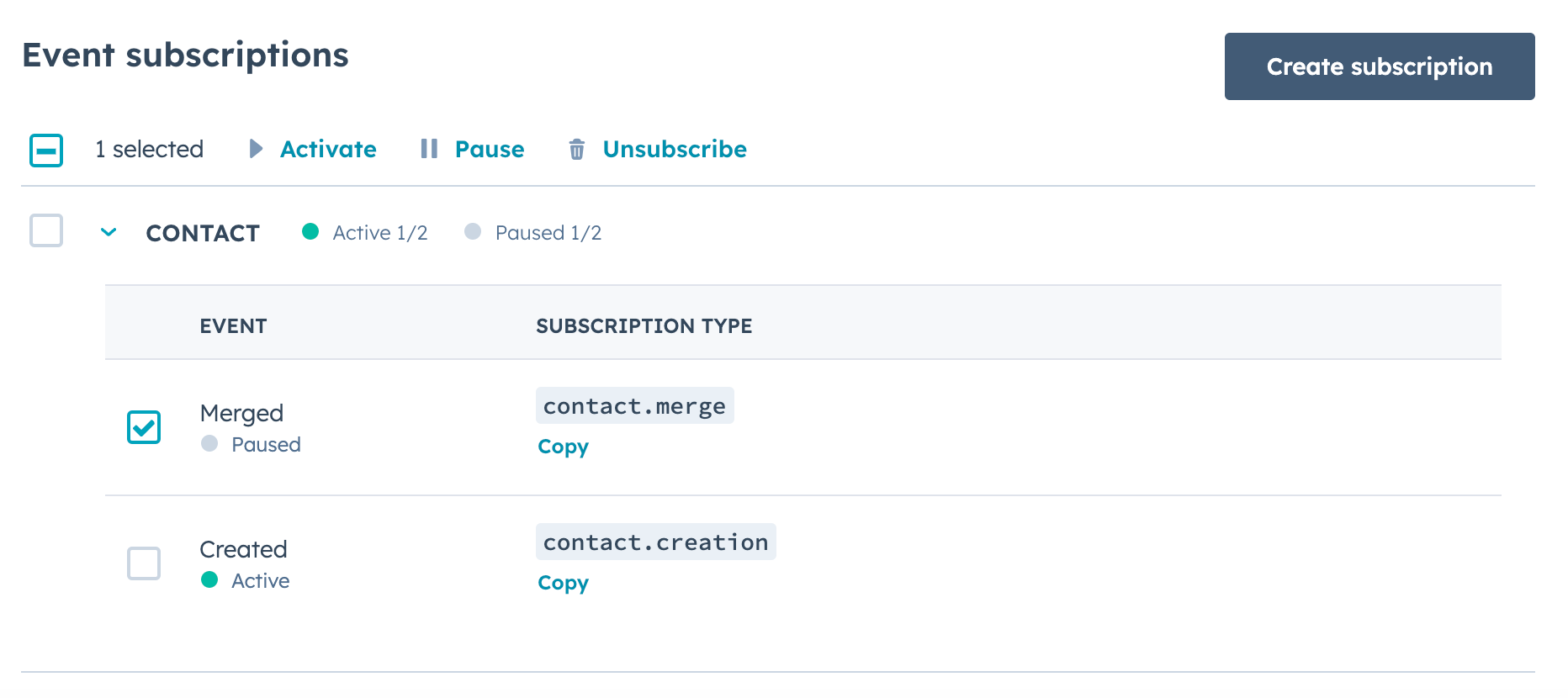
- Después de configurar la aplicación, haz clic en Crear aplicación en la parte superior derecha.
- En el cuadro de diálogo, revisa el contenido y haz clic en Seguir creando.
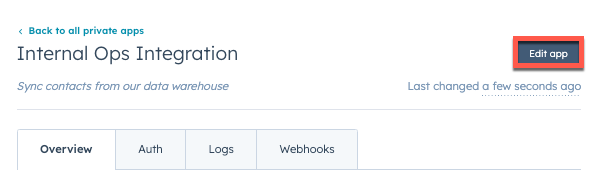
Hacer llamadas a la API con el token de acceso de la aplicación
Para hacer llamadas a la API, navega a la página de detalles de la aplicación.- En tu cuenta de HubSpot, haz clic en el icono de configuración en la barra de navegación principal.
- En el menú de la barra lateral izquierda, navega a Integraciones > Aplicaciones privadas.
- Haz clic en el nombre de la aplicación.
- Haz clic en la pestaña Autenticación, y luego haz clic en Mostrar token para ver el token de acceso. Haz clic en Copiar para copiar el token en el portapapeles.
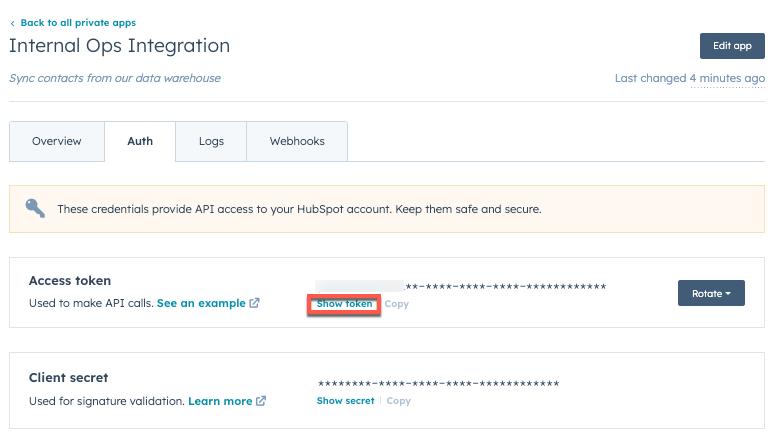
- A continuación, podrás pegar el token de acceso para suministrarlo a los programadores o para usarlo en el desarrollo de la aplicación. Al hacer una llamada a uno de los puntos finales de la API de HubSpot, establece el valor del campo Autorización en Bearer [YOUR_TOKEN]. Por ejemplo, si estás llamando a la API de contactos usando Node.js y axios, la solicitud será similar a lo siguiente:
- Los tokens de las aplicaciones privadas se implementan en la parte superior de OAuth, de manera que también puedas hacer llamadas autenticadas con el token de acceso utilizando una de las bibliotecas de clientes de HubSpot. Por ejemplo, si estás utilizando la biblioteca cliente Node.js, puedes crear instancias de cliente OAuth al pasar el token de acceso de la aplicación.
Ver la información del token de acceso de la aplicación privada
Para ver la información del token de acceso de una aplicación privada, como Hub ID y los permisos asociados con el token, envía una solicitudPOST a /oauth/v2/private-apps/get/access-token-info. En el cuerpo de la solicitud, incluye el token de acceso:
Rotar token de acceso
Si el token de acceso se pierde o está en riesgo, puedes rotar el token. Se creará un token de acceso nuevo y el token de acceso original caducará.- En tu cuenta de HubSpot, haz clic en Configuración en la barra de navegación principal.
- Navega a Integraciones > Aplicaciones privadas.
- Haz clic en el nombre de la aplicación privada.
- Haz clic en Rotar, junto al token de acceso:
- Si el token está en riesgo y quieres revocar el acceso inmediatamente, haz clic en Rotar y hacer que venza ahora:
- Recomendamos que rotes el token cada seis meses, incluso sin que existan amenazas. Si ya quieres comenzar la rotación periódica del token, haz clic en Rotar este token y hacer que venza más tarde, lo que activará el vencimiento en 7 días.
- Si la aplicación está lista para realizar la transición antes, haz clic en Hacer que venza ahora:
- Si decides que necesitas más tiempo, haz clic en Cancelar rotación, lo que cancelará el vencimiento del token original y revocará el token de acceso nuevo:
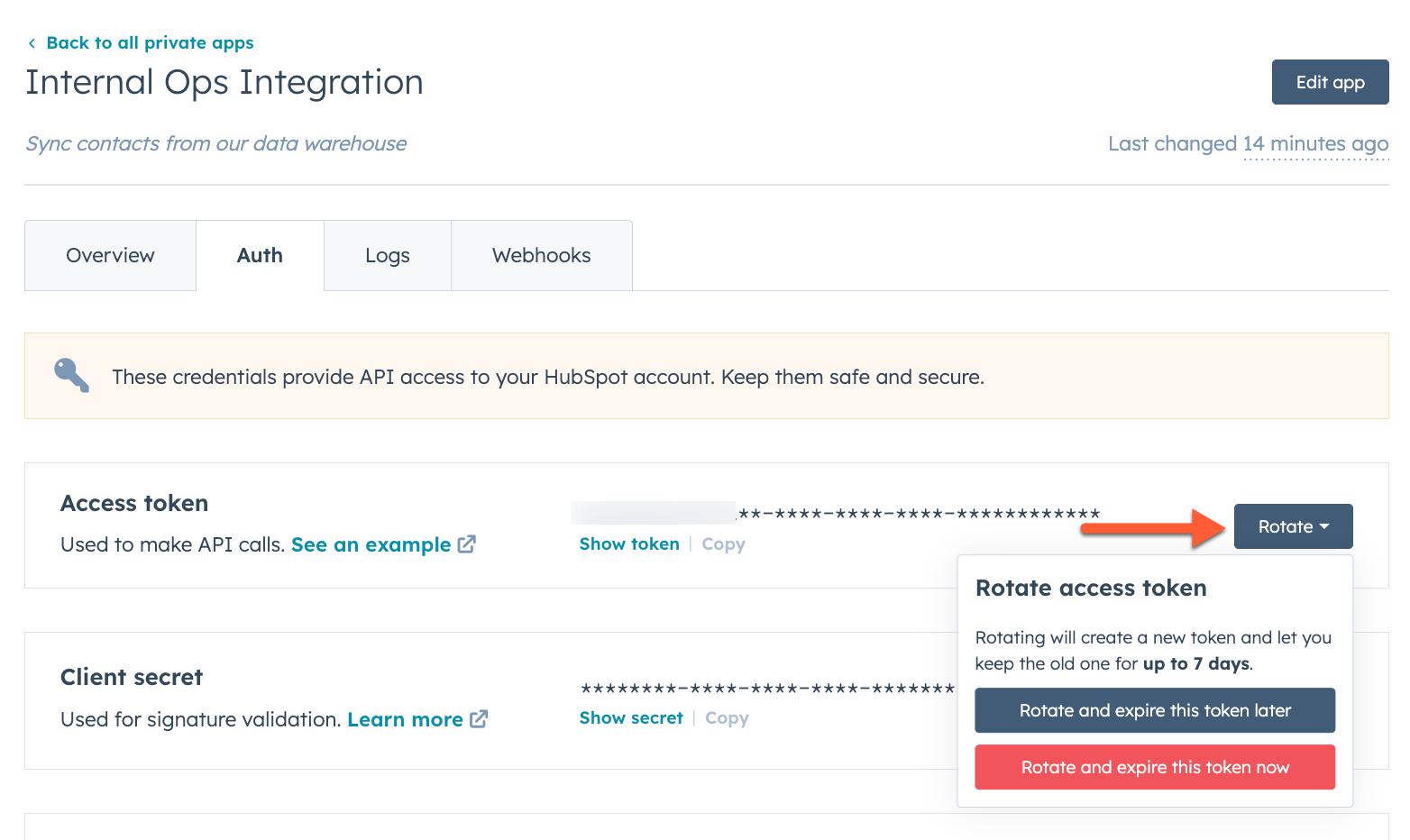
- Un superadministrador inició una rotación (ya sea inmediatamente o programada para dentro de 7 días).
- Un superadministrador canceló una rotación pendiente.
- Un superadministrador optó por hacer que un token de acceso venciera inmediatamente haciendo clic en Hacer que venza ahora en lugar de esperar 7 días hasta que venciese el token.
- El token de acceso de la aplicación vencerá en 24 horas.
- El token de acceso de la aplicación se ha rotado y caducó después de 7 días.
- Si no has rotado el token de acceso en más de 180 días, los superadministradores también recibirán un correo de recordatorio para rotar el token de acceso de la aplicación.
Ver los registros de llamadas a la API
Para revisar las llamadas a la API que hizo la aplicación durante los últimos 30 días:- En la página de detalles de la aplicación, haz clic en la pestaña Registros.
- Revisa y filtra las llamadas a la API de la aplicación privada:
- Haz clic en los menús desplegables Método y Respuesta para filtrar el historial de llamadas a la API por el método de solicitud o el código de respuesta.
- Haz clic en los menús desplegables fecha de inicio o fecha de finalización para reducir los registros de las llamadas a un intervalo de tiempo específico.
- También puedes buscar llamadas específicas por URL en el cuadro de búsqueda Buscar por URL.
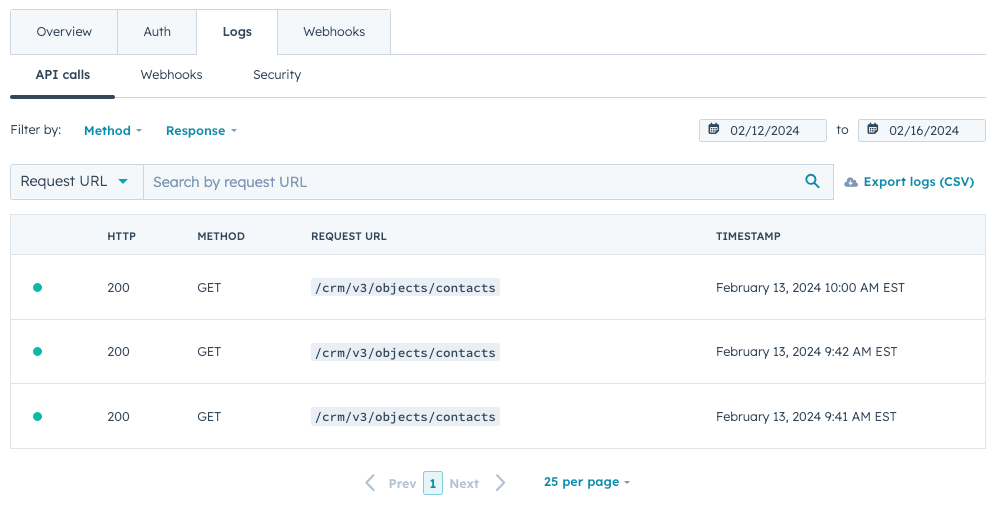
- Para exportar los registros de las llamadas a la API, haz clic en Exportar registros (CSV). A continuación, especifica un intervalo de fechas (hasta los últimos 30 días) y haz clic en Exportar.
- En la ventana emergente, selecciona el rango de fechas de las llamadas a la API que deseas exportar y haz clic en Exportar. Recibirás un correo electrónico con un enlace de descarga cuando haya finalizado la exportación.
Límites de las aplicaciones privadas
Puedes crear hasta 20 aplicaciones privadas en una cuenta de HubSpot. Cada aplicación privada está sujeta a las pautas de uso de API de HubSpot. El número de llamadas que la aplicación puede hacer depende del tipo de suscripción de tu cuenta y de si has comprado el complemento para API:| Nivel del producto | Por 10 segundos | Al día | |
|---|---|---|---|
| Aplicaciones privadas | (Todos los Hubs) Edición gratuita y Starter | 100 / aplicación privada | 250.000 / cuenta |
| (Todos los Hubs) Pro | 190 / aplicación privada | 625.000 / cuenta | |
| (Todos los Hubs) Enterprise | 190 / aplicación privada | 1.000.000 / cuenta | |
| Aplicaciones privadas con aumento en el límite de API | (Todos los Hubs) Edición gratuita, Starter, Pro y Enterprise | 200 / aplicación privada | 1.000.000 / cuenta, sumados al límite de base según la suscripción para cada aumento en los límites. Puedes adquirir un máximo de dos aumentos en el límite de API. |
GET a /account-info/v3/api-usage/daily/private-apps para revisar el uso diario de la API de todas las aplicaciones privadas en tu cuenta de HubSpot. Obtén más información sobre cómo usar la API de información sobre la cuenta.
Eliminar una aplicación privada
Cuando elimines una de tus aplicaciones privadas, su token de acceso se revocará permanentemente y ya no podrás utilizarlo para hacer llamadas a la API. Para eliminar una aplicación:- En tu cuenta de HubSpot, haz clic en el icono de configuración en la barra de navegación principal.
- Haz clic en el nombre de la aplicación privada.
- En la parte superior de la página, haz clic en la pestaña Autenticación.
- En la parte inferior de la página, haz clic en Eliminar [nombre de tu aplicación].
- En el cuadro de diálogo, escribe el nombre de la aplicación para confirmar su eliminación y luego, haz clic en Eliminar.